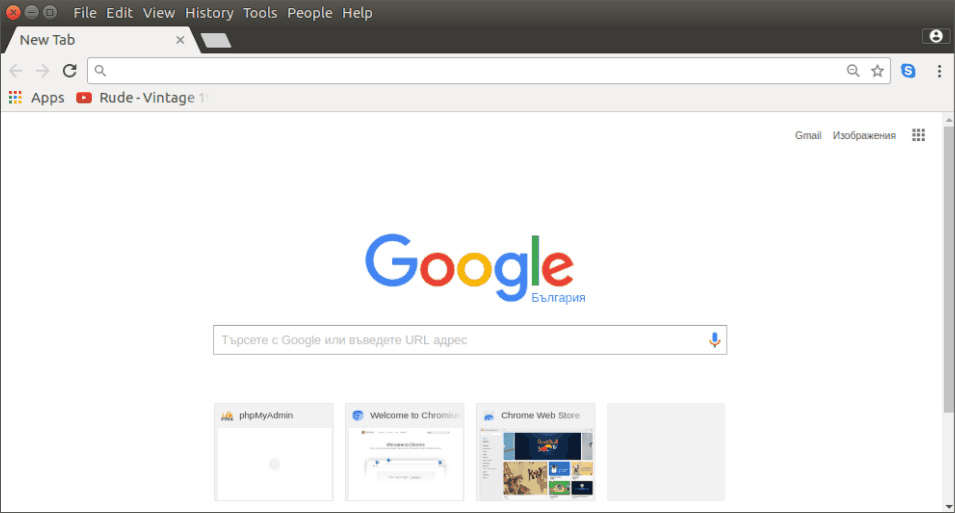Aqui está um guia passo-a-passo de como configurar DVWA dentro do Ubuntu 16.04 e a configuração padrão do Apache:
Pré-requisitos
A pilha padrão do Ubuntu LAMP, isso significa que temos o Apache2, MySQL, PHP. Refs:
Juntamente com as próximas extensões PHP adicionais:
sudo apt update
sudo apt install php-curl php-gd php-mbstring php-mcrypt php-xml php-xmlrpc
1. Faça o download do DVWA via Git
Primeiro, instale o Git, se ele não estiver instalado - sudo apt install git - e, em seguida:
cd /var/www/html
sudo git clone https://github.com/ethicalhack3r/DVWA.git
- O comando acima baixará o aplicativo na pasta
/var/www/html/DVWA.
2. Criar arquivo de configuração
Crie o arquivo de configuração /var/www/html/DVWA/config/config.inc.php :
sudo cp /var/www/html/DVWA/config/config.inc.php.dist /var/www/html/DVWA/config/config.inc.php
Edite o arquivo de configuração desta forma (linhas de 18 a 21):
$_DVWA = array();
$_DVWA[ 'db_server' ] = 'localhost';
$_DVWA[ 'db_database' ] = 'dvwaDatabase';
$_DVWA[ 'db_user' ] = 'dvwaUser';
$_DVWA[ 'db_password' ] = 'dvw@~User~p@$$w0rd';
- Onde
dvwaDatabase,dvwaUseredvw@~User~p@$$w0rdsão assuntos da sua decisão. - Para editar o arquivo por meio do tipo Nano:
sudo nano /var/www/html/DVWA/config/config.inc.php. - Para salvar as mudanças e fechar o Nano use Ctr + X pressione Y e tecle Enter . / li>
3. Conceder permissões por escrito
Você deve alterar a propriedade de determinados arquivos e pastas para o usuário do Apache www-data :
sudo chown www-data:www-data /var/www/html/DVWA/hackable/uploads/
sudo chown www-data:www-data /var/www/html/DVWA/external/phpids/0.6/lib/IDS/tmp/phpids_log.txt
4. Crie um banco de dados MySQL
Os passos são:
- Faça login no servidor MySQL a partir de um terminal.
- Criar banco de dados.
- Criar usuário.
- Conceda todos os privilégios no banco de dados ao usuário.
- Recarregue os privilégios das tabelas de permissões no banco de dados MySQL.
- Saia do MySQL.
Os comandos são:
$ mysql -u'root' -p
Enter password: *enter mysql root's password*
mysql> CREATE DATABASE dvwaDatabase;
mysql> CREATE USER 'dvwaUser'@'localhost' identified by 'dvw@~User~p@$$w0rd';
mysql> GRANT ALL PRIVILEGES ON dvwaDatabase.* TO 'dvwaUser'@'localhost';
mysql> FLUSH PRIVILEGES;
mysql> exit
- Não perca o ponto e vírgula (
;) no final de cada frase.
5. Ativar determinadas funções do PHP
Edite o arquivo /var/www/html/DVWA/config/.htaccess existente com este conteúdo:
php_flag magic_quotes_gpc Off
php_flag allow_url_fopen On
php_flag allow_url_include On
php_flag display_errors On
Eu sou não tenho certeza você realmente precisa ativar a função allow_url_include , mas faça isso, você deve editar o arquivo php.ini , porque essa opção é desativada por padrão . A versão padrão do PHP, dentro do Ubuntu 16.04, é PHP7.0, então o arquivo php.ini está localizado em /etc/php/7.0/apache2/ edite o arquivo com o editor de texto Nano e use Ctr + W para encontrar allow_url_include , depois mude a linha desta forma:
allow_url_include = On
Você pode fazer o passo acima com um único comando usando sed :
sudo sed 's/allow_url_include = Off/allow_url_include = On/' /etc/php/7.0/apache2/php.ini -i.bak
Verifique se o valor é alterado e reinicie o Apache:
cat /etc/php/7.0/apache2/php.ini | grep allow_url_include
sudo systemctl restart apache2.service
6. Abra o DVWA e continue com sua configuração
Abra o navegador e digite: http://localhost/DVWA/ . Inicialmente, você deve usar user: admin e passwd: admin , mas a seguir você deve usar user: admin e passwd: password .
Outrasleituras
Comoatualizar:
man git-pullou Git puxa o conteúdo sem afetar as alterações do arquivo local. ..-
Configuração avançada do VirtualHost: [1] Como configurar um VirtualHost adicional , [2] Como usar um nome de domínio para minhas necessidades locais , [3] Outro exemplo - WP install , [4] Como definir um domínio para o endereço IP? , [5] Como criar e ativar o certificado Vamos criptografar HTTPS .
-
Se você estiver usando o XAMPP em vez da pilha LAMP nativa, o diretório
DocumentRootpadrão deve ser/opt/lampp/htdocsem vez de/var/www/htmle acho que é a única diferença de acordo com o guia acima.